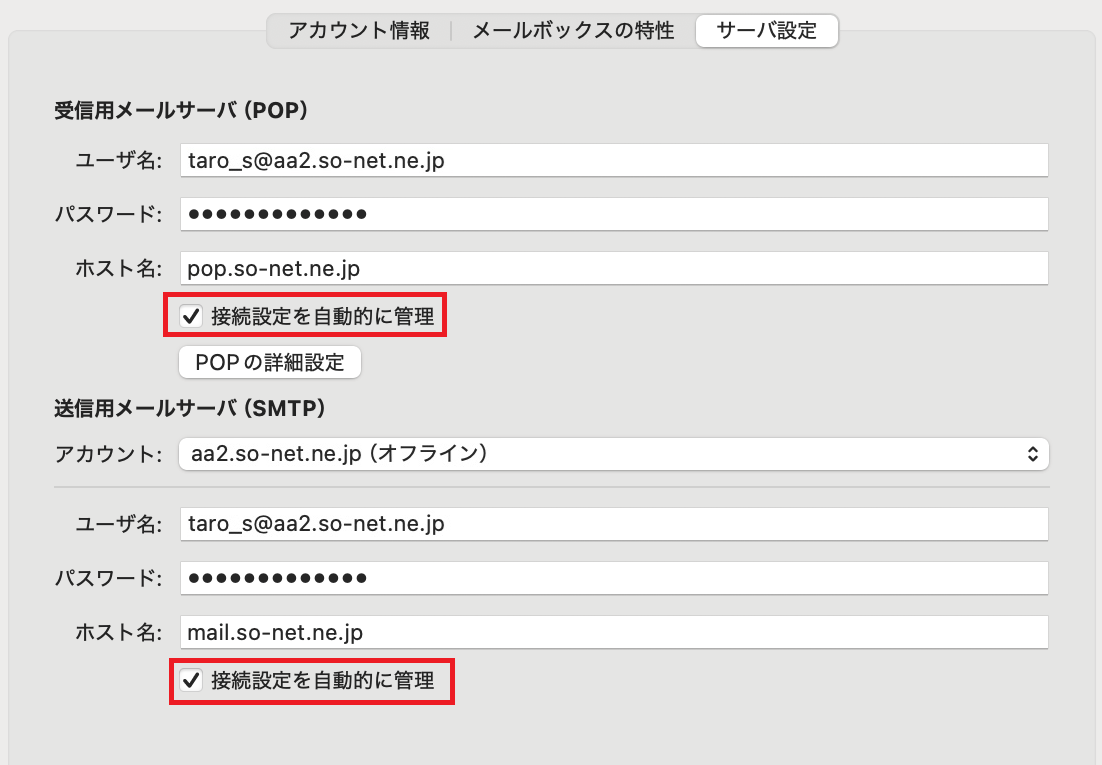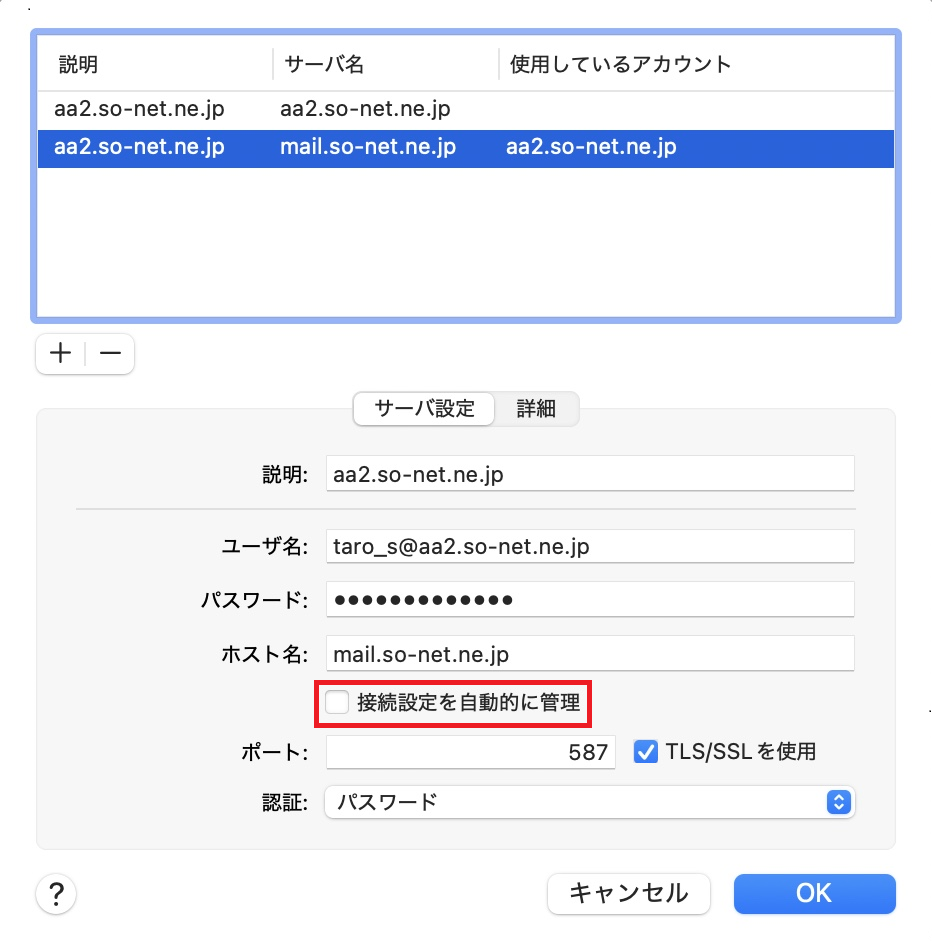メール設定確認方法を知りたい(Mac OS13 ~ 15)
メールアカウントの作成
-
STEP1 Dock から「メール」を起動します
Dock に「メール」がない場合は、メニューバーの「移動」から「アプリケーション」を選択して、「メール」を起動します。
-
STEP2 メニューバーの「メール」から「設定」を選択します
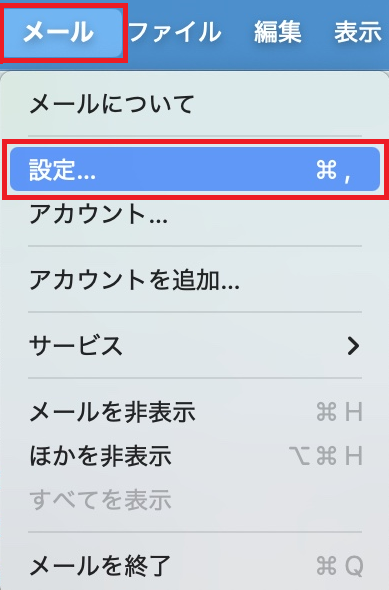
-
STEP3 「アカウント」ボタンを選択し、「アカウント情報」タブを選択し、以下のように設定されていることを確認します
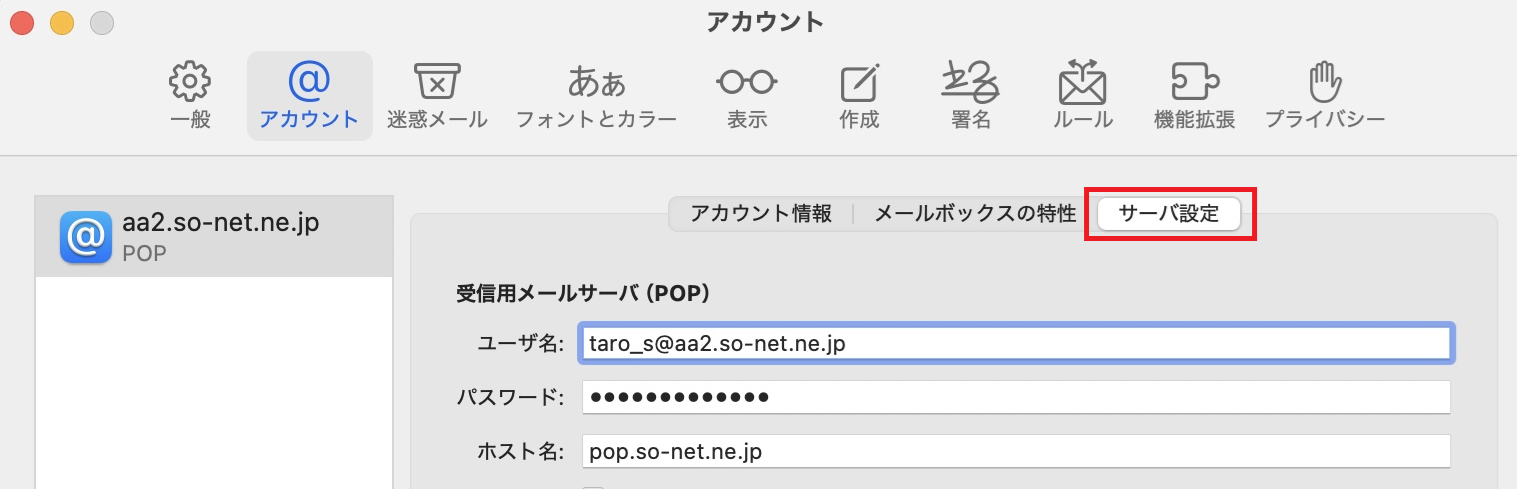
下記図を参考に、メールの設定値を確認してください。
- 【注意】
- 下記項目は、お客さまごのご契約内容に沿った値になります。
- 「ユーザ名:」:[メールアドレス] 例)taro_s@aa2.so-net.ne.jp
- 「パスワード:」:[メールアドレスパスワード]
- ※セキュリティ保護のため、パスワードは(●)で表示されます。
- ※メールのパスワードがわからない場合には、こちら のページをご参照ください。
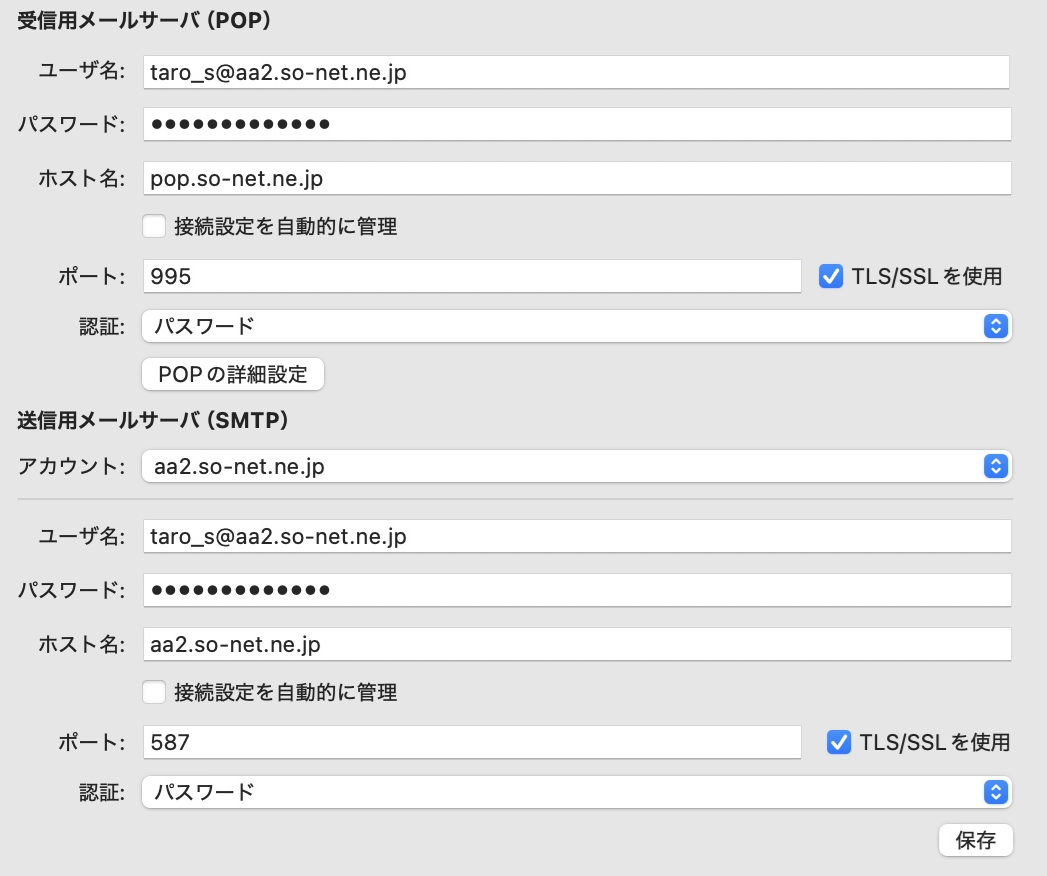
-
STEP4 画面左上の「一般」ボタンを選択し、各項目の設定を確認します
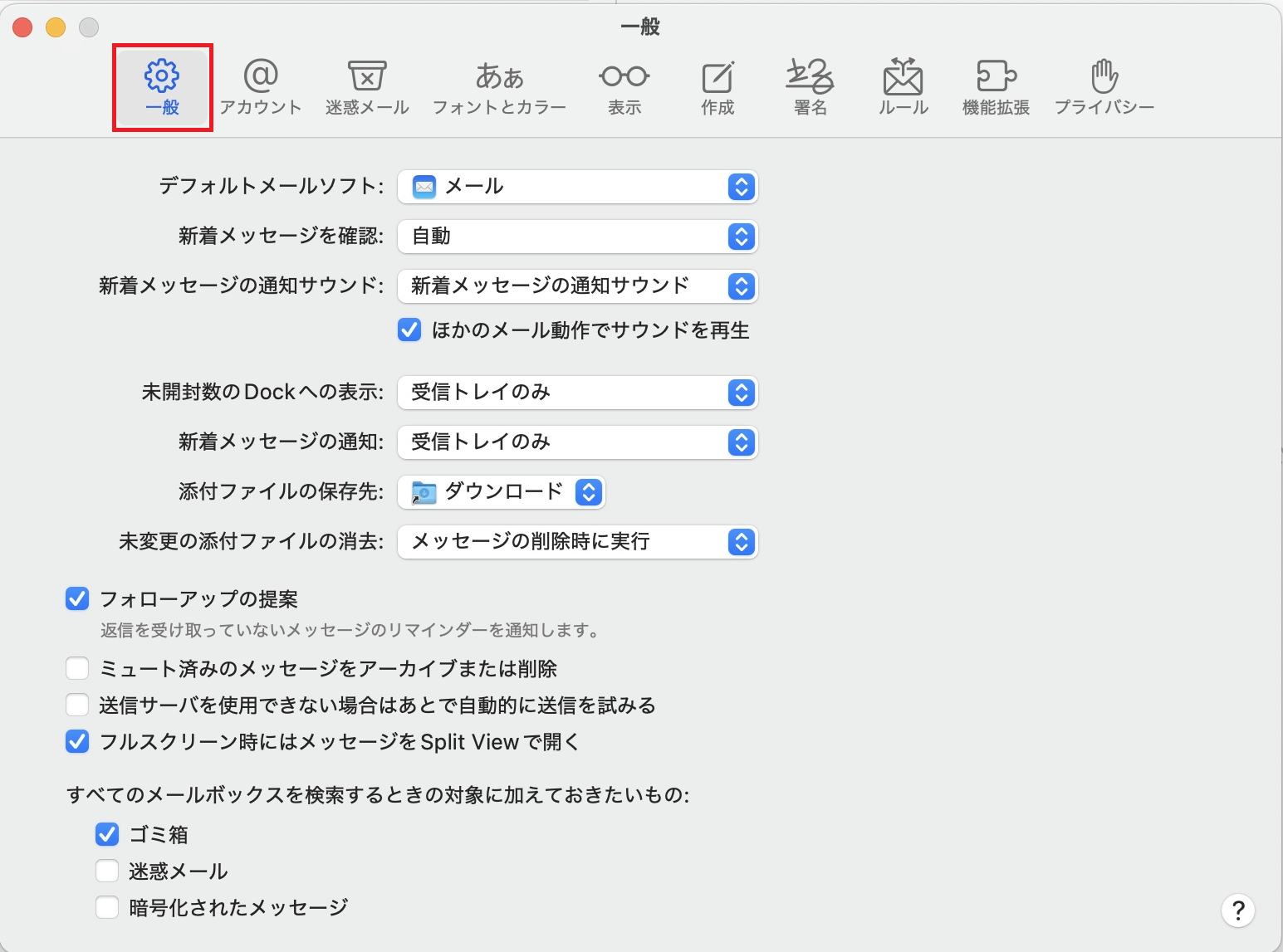
- 「デフォルトメールソフト:」:「メール」
- 「新着メッセージを確認:」: 任意の設定
- ※指定した時間ごとに、自動的にメールの受信をおこないます。
- ※インターネットに常時接続されていない場合は「手動」を選択してください。
そのほかの項目は、必要に応じて設定してください。 設定後、左上のクローズボタン(●)を選択します。
以上で、メールアカウントの設定確認は完了です。
メール送受信方法を知りたい(Mac OS13 ~ 15)So-net メールをご利用になりたい場合は、下記のページのメール送受信方法をご参照ください。